Πώς να ρυθμίσετε τις παραμέτρους της γραμμής εργαλείων γρήγορης πρόσβασης στο Outlook;
Γνωρίζετε ότι όλες οι προσαρμοσμένες ρυθμίσεις της γραμμής εργαλείων γρήγορης πρόσβασης αποθηκεύονται ως ανεξάρτητα αρχεία; Έχετε προσπαθήσει να μετακινήσετε τη Γραμμή εργαλείων γρήγορης πρόσβασης σε άλλη τοποθεσία; Ή απλώς αποκρύψτε ολόκληρη την Κορδέλα συμπεριλαμβανομένης της Γραμμής εργαλείων γρήγορης πρόσβασης; Σε αυτό το άρθρο, θα περιγράψω τις λεπτομερείς μεθόδους για τη διαμόρφωση των ρυθμίσεων της γραμμής εργαλείων γρήγορης πρόσβασης στο Outlook 2010 και 2013.
Αποκτήστε τη θέση αρχείου της Γραμμής εργαλείων γρήγορης πρόσβασης
Αλλάξτε τη θέση της γραμμής εργαλείων γρήγορης πρόσβασης στο Ribbon
Εμφάνιση / Απόκρυψη γραμμής εργαλείων γρήγορης πρόσβασης
- Αυτοματοποιήστε την αποστολή email με Αυτόματο CC / BCC, Αυτόματη προώθηση με κανόνες? στείλετε Αυτόματη απάντηση (Εκτός γραφείου) χωρίς να απαιτείται διακομιστής ανταλλαγής...
- Λάβετε υπενθυμίσεις όπως Προειδοποίηση BCC όταν απαντάτε σε όλους όσο βρίσκεστε στη λίστα BCC και Υπενθύμιση όταν λείπουν συνημμένα για ξεχασμένα συνημμένα...
- Βελτιώστε την αποτελεσματικότητα του email με Απάντηση (Όλα) Με Συνημμένα, Αυτόματη προσθήκη χαιρετισμού ή ημερομηνίας και ώρας στην υπογραφή ή στο θέμα, Απάντηση σε πολλά email...
- Βελτιώστε την αποστολή email με Ανάκληση email, Εργαλεία συνημμένου (Συμπίεση όλων, Αυτόματη αποθήκευση όλων...), Κατάργηση διπλότυπων, να Γρήγορη αναφορά...
 Αποκτήστε τη θέση αρχείου της Γραμμής εργαλείων γρήγορης πρόσβασης
Αποκτήστε τη θέση αρχείου της Γραμμής εργαλείων γρήγορης πρόσβασης
Όταν προσαρμόζουμε τη Γραμμή εργαλείων γρήγορης πρόσβασης στο Outlook, θα δημιουργήσει αρχεία για τις προσαρμοσμένες ρυθμίσεις και θα τα αποθηκεύσει αυτόματα στον υπολογιστή σας. Και μπορείτε να αποκτήσετε εύκολα την τοποθεσία του αρχείου QAT με την ακόλουθη μέθοδο.
Ανοίξτε ένα φάκελο, επικολλήστε την ακόλουθη διαδρομή στο πλαίσιο Διεύθυνση και πατήστε το εισάγετε κλειδί.
C: \ Users \% username% \ AppData \ Local \ Microsoft \ Office

Στον φάκελο ανοίγματος, θα λάβετε τα αρχεία qat.
:
() Εάν χρησιμοποιείτε το Outlook 2007, τα αρχεία qat εμφανίζονται ως xxxx.qat αρχείο; εάν χρησιμοποιείτε το Outlook 2010 και 2013, τα αρχεία qat εμφανίζονται ως xxxx.officeUI;
(3) Θα υπάρχουν πολλά αρχεία qat στο φάκελο προορισμού εάν έχετε προσαρμόσει τη Γραμμή εργαλείων γρήγορης πρόσβασης σε πολλά παράθυρα, όπως παράθυρο σύνταξης μηνυμάτων, παράθυρα ανάγνωσης μηνυμάτων, παράθυρα ραντεβού κ.λπ.
 Αλλάξτε τη θέση της γραμμής εργαλείων γρήγορης πρόσβασης στο Ribbon
Αλλάξτε τη θέση της γραμμής εργαλείων γρήγορης πρόσβασης στο Ribbon
Ορισμένοι χρήστες του Outlook ενδέχεται να χρειαστεί να αλλάξουν τη θέση της Γραμμής εργαλείων γρήγορης πρόσβασης στο Ribbon. Είναι πολύ εύκολο να αναπτύξετε την τοποθεσία QAT.
Απλώς κάντε κλικ στο κουμπί βέλους ![]() στη γραμμή εργαλείων γρήγορης πρόσβασης> Εμφάνιση κάτω από την κορδέλα.
στη γραμμή εργαλείων γρήγορης πρόσβασης> Εμφάνιση κάτω από την κορδέλα.

Στη συνέχεια, η Γραμμή εργαλείων γρήγορης πρόσβασης μετακινείται από την κορυφή της Κορδέλας στο κάτω μέρος της Κορδέλας. Δείτε το στιγμιότυπο οθόνης παρακάτω:

Εάν η γραμμή εργαλείων γρήγορης πρόσβασης βρίσκεται ήδη κάτω από την κορδέλα, απλώς κάντε κλικ στο κουμπί βέλους ![]() > Εμφάνιση πάνω από την κορδέλα.
> Εμφάνιση πάνω από την κορδέλα.
Σημείωση: Λόγω της κύριας διεπαφής του Outlook 2007 που εμφανίζεται σε κλασική προβολή, δεν υπάρχει καθόλου Ribbon, επομένως, δεν μπορούμε να αλλάξουμε τη θέση της Γραμμής εργαλείων γρήγορης πρόσβασης στην κύρια διεπαφή του Outlook 2007.
 Εμφάνιση / Απόκρυψη γραμμής εργαλείων γρήγορης πρόσβασης
Εμφάνιση / Απόκρυψη γραμμής εργαλείων γρήγορης πρόσβασης
Μερικές φορές, ολόκληρη η Κορδέλα συμπεριλαμβανομένης της Γραμμής εργαλείων γρήγορης πρόσβασης εξαφανίζεται από τη διεπαφή του Outlook 2013 και σας κάνει να ενοχλείτε για την αναζήτηση εντολών.
Εμφάνιση κρυφής κορδέλας, συμπεριλαμβανομένης της Γραμμής εργαλείων γρήγορης πρόσβασης: απλώς κάντε κλικ στο Επιλογές εμφάνισης κορδέλας κουμπί ![]() στην επάνω δεξιά γωνία της διεπαφής του Outlook> Εμφάνιση καρτελών και εντολών.
στην επάνω δεξιά γωνία της διεπαφής του Outlook> Εμφάνιση καρτελών και εντολών.
Απόκρυψη κορδέλας, συμπεριλαμβανομένης της γραμμής εργαλείων γρήγορης πρόσβασης: εάν δεν θέλετε να εμφανίσετε τη γραμμή εργαλείων Ribbon και Quick Access στη διεπαφή του Outlook, απλώς κάντε κλικ στο Επιλογές εμφάνισης κορδέλας κουμπί ![]() στην επάνω δεξιά γωνία> Αυτόματη απόκρυψη κορδέλας.
στην επάνω δεξιά γωνία> Αυτόματη απόκρυψη κορδέλας.
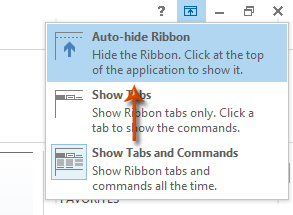
Τα καλύτερα εργαλεία παραγωγικότητας γραφείου
Kutools για το Outlook - Πάνω από 100 ισχυρές δυνατότητες για υπερφόρτιση του Outlook σας
🤖 Βοηθός αλληλογραφίας AI: Άμεσα επαγγελματικά email με μαγεία AI -- με ένα κλικ για ιδιοφυείς απαντήσεις, τέλειος τόνος, πολυγλωσσική γνώση. Μεταμορφώστε τα email χωρίς κόπο! ...
📧 Αυτοματοποίηση ηλεκτρονικού ταχυδρομείου: Εκτός γραφείου (Διαθέσιμο για POP και IMAP) / Προγραμματισμός αποστολής email / Αυτόματο CC/BCC βάσει κανόνων κατά την αποστολή email / Αυτόματη προώθηση (Σύνθετοι κανόνες) / Αυτόματη προσθήκη χαιρετισμού / Διαχωρίστε αυτόματα τα μηνύματα ηλεκτρονικού ταχυδρομείου πολλών παραληπτών σε μεμονωμένα μηνύματα ...
📨 Διαχείριση e-mail: Εύκολη ανάκληση email / Αποκλεισμός απάτης email από υποκείμενα και άλλους / Διαγραφή διπλότυπων μηνυμάτων ηλεκτρονικού ταχυδρομείου / Προχωρημένη Αναζήτηση / Ενοποίηση φακέλων ...
📁 Συνημμένα Pro: Μαζική αποθήκευση / Αποσύνδεση παρτίδας / Συμπίεση παρτίδας / Αυτόματη αποθήκευση / Αυτόματη απόσπαση / Αυτόματη συμπίεση ...
🌟 Διασύνδεση Magic: 😊Περισσότερα όμορφα και δροσερά emojis / Ενισχύστε την παραγωγικότητά σας στο Outlook με προβολές με καρτέλες / Ελαχιστοποιήστε το Outlook αντί να κλείσετε ...
???? Με ένα κλικ Wonders: Απάντηση σε όλους με εισερχόμενα συνημμένα / Email κατά του phishing / 🕘Εμφάνιση ζώνης ώρας αποστολέα ...
👩🏼🤝👩🏻 Επαφές & Ημερολόγιο: Μαζική προσθήκη επαφών από επιλεγμένα μηνύματα ηλεκτρονικού ταχυδρομείου / Διαχωρίστε μια ομάδα επαφής σε μεμονωμένες ομάδες / Κατάργηση υπενθυμίσεων γενεθλίων ...
Διανεμήθηκαν παραπάνω από 100 Χαρακτηριστικά Περιμένετε την εξερεύνηση σας! Κάντε κλικ εδώ για να ανακαλύψετε περισσότερα.

